

În acest articol scurt, vreau să iau în considerare câteva mărci populare de notebook-uri (Acer, Asus, Dell, HP) și să arătăm prin exemplu cum să dezactivați Secure Boot.
Notă importantă! Pentru a dezactiva boot-ul securizat, trebuie să intrați în BIOS - și pentru aceasta trebuie să apăsați butoanele corespunzătoare imediat după pornirea laptopului.
(Imagini de pe BIOS-ul notebook-ului Aspire V3-111P)
După intrarea în BIOS, trebuie să deschideți fila "BOOT" și să vedeți dacă fila "Secure Boot" este activă. Cel mai probabil, nu va fi activ și nu poate fi schimbat. Acest lucru se datorează faptului că parola de administrator nu este setată în secțiunea BIOS "Securitate".
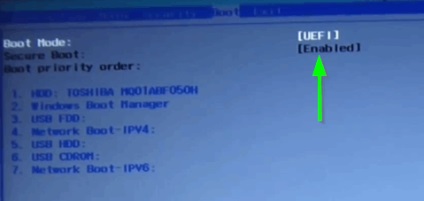
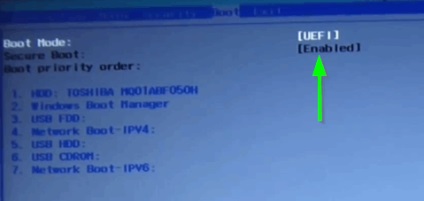
Pentru a le instala, deschideți această secțiune și selectați "Set Password Supervisor" și apăsați Enter.
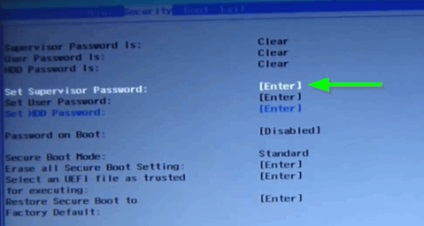
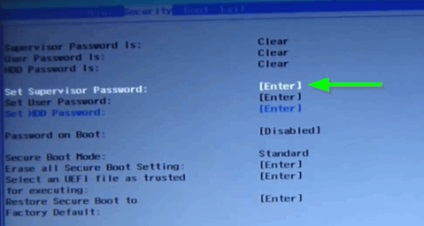
Apoi, introduceți și confirmați parola și apăsați Enter.
De fapt, după aceea puteți deschide secțiunea "Boot" - fila "Secure Boot" va fi activă și puteți să o dezactivați pe Disabled (dezactivat, vezi imaginea de mai jos).
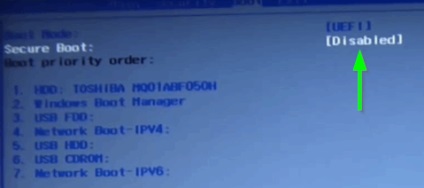
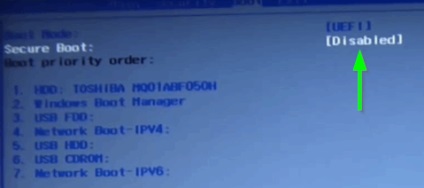
După efectuarea setărilor, nu uitați să le salvați - butonul F10 va salva toate modificările făcute în BIOS și va ieși din acesta.
După repornirea laptopului, acesta ar trebui să pornească de la orice dispozitiv de boot (de exemplu, de pe o unitate flash USB cu Windows 7).
Unele modele de laptopuri Asus (mai ales cele noi) le pun uneori pe utilizatorii de la început într-un gol. De fapt, cum pot dezactiva descărcarea protejată?
1. Mergeți mai întâi la BIOS și deschideți secțiunea "Securitate". În partea de jos va fi elementul "Secure Boot Control" - trebuie schimbat la dezactivat, adică OFF.
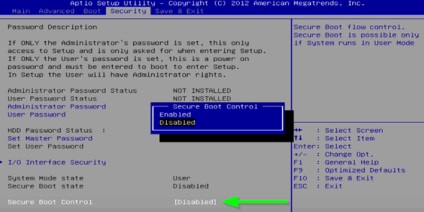
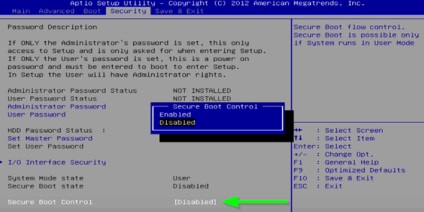
2. După repornire, reveniți la BIOS și apoi în secțiunea "Boot" efectuați următoarele:
- Fast Boot - trecem la modul dezactivat (de exemplu, dezactivați încărcarea rapidă, fila nu este peste tot! Dacă nu aveți acest lucru - să ignorați această recomandare);
- Lansați CSM - treceți la modul Enabled (de exemplu, activați suportul și compatibilitatea cu sistemul vechi de operare și cu software-ul);
- Apoi apăsați F10 din nou - salvați setările și reporniți laptopul.


3. După repornire, accesați BIOS-ul și deschideți secțiunea "Boot" - în opțiunea "Boot Option" puteți selecta suportul de boot care este conectat la portul USB (de exemplu). Imaginea de mai jos.
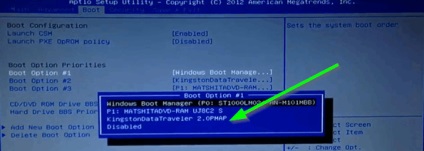
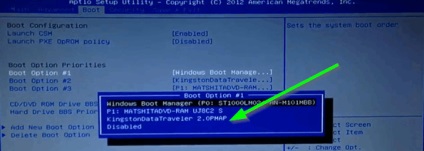
Apoi salvați setările BIOS și reporniți laptopul (butonul F10).
(Imagini de pe notebook-ul Dell Inspiron 15 3000 Series)
În laptopurile Dell, dezactivarea serviciului Secure Boot este probabil una dintre cele mai ușoare - este suficientă o vizită la Bios și nu sunt necesare parole de administrator etc.
După intrarea în BIOS - deschideți secțiunea "Boot" și setați următorii parametri:
- Boot List Option - Legacy (aceasta include suport pentru vechiul OS, adică compatibilitate);
- Boot de securitate - dezactivat (dezactivați boot-ul protejat).
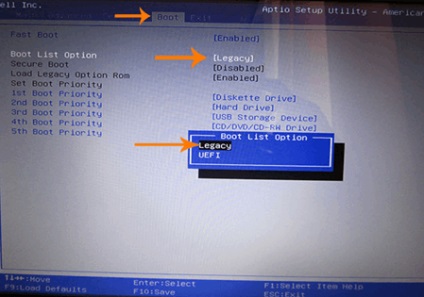
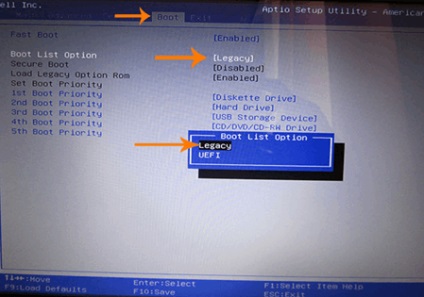
De fapt, mai puteți edita coada de descărcare. Majoritatea instalează un nou sistem de operare Windows cu unități flash USB bootabile - așadar, mai jos dau o captură de ecran pe care linia ar trebui mutată la partea superioară, astfel încât să puteți încărca de pe dispozitivul de stocare USB.
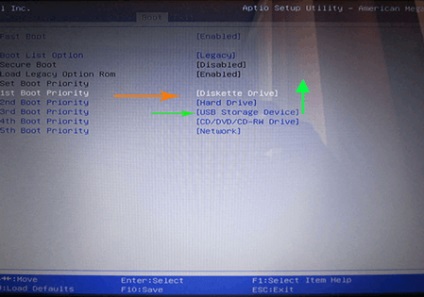
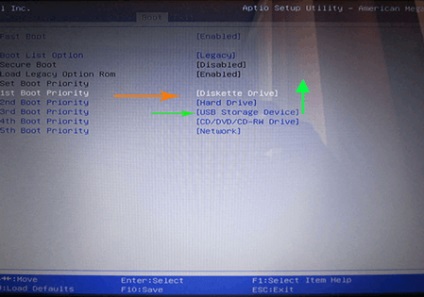
După setările introduse, apăsați butonul F10 - salvează setările pe care le-ați introdus, apoi tasta Esc - datorită ieșirii din BIOS și reporniți laptopul. De fapt, pe această dezactivare a boot-ului protejat pe laptop Dell - finalizat!
După intrarea în BIOS, deschideți secțiunea "Configurare sistem", apoi mergeți la fila "Boot Option" (consultați captura de ecran de mai jos).
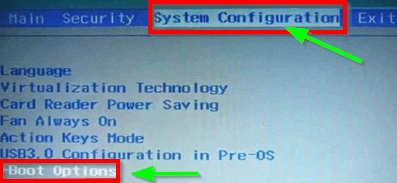
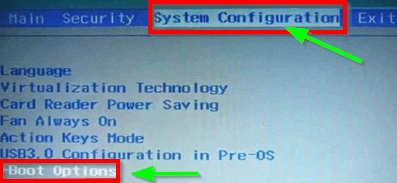
Apoi, comutați "Secure Boot" la Disabled și "Support Legacy" la Activat. Apoi salvați setările și reporniți laptopul.
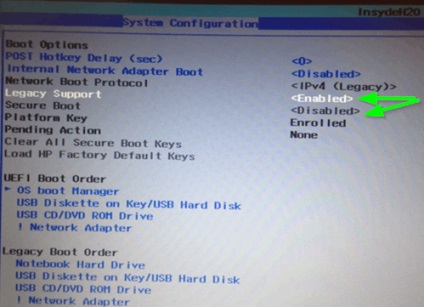
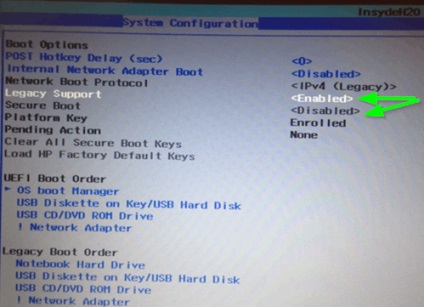
După repornire, textul "O schimbare a sistemului de operare va fi protejată, modul securizat este în așteptare ...".
Suntem avertizați asupra modificărilor aduse setărilor și li se oferă să confirme codul. Doar introduceți codul afișat pe ecran și apăsați pe Enter.
După această modificare, laptopul va reporni, iar Secure Boot va fi dezactivat.
Pentru a porni de pe o unitate flash USB sau unitate: când porniți laptopul HP, apăsați ESC, iar în meniul Start selectați "F9 Boot Device Options", apoi puteți selecta dispozitivul de pe care doriți să îl încărcați.
Articole similare
Trimiteți-le prietenilor: